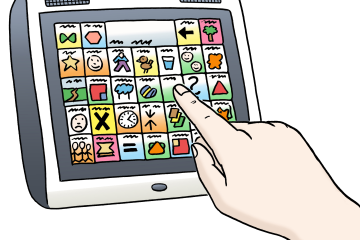Mit dieser einfachen Musikbox (Phoniebox) kannst du eigenständig deine Lieblingslieder hören und Spaß haben. Diese Anleitung wird dir Schritt für Schritt zeigen, wie du die Phoniebox bauen, einrichten und bedienen kannst.
Vorbereitung: Was du brauchst
- Einen Raspberry Pi 3B+ mit Netzteil und Gehäuse
- Lautsprecher
- Eine microSD-Karte
- Buttons (Knöpfe)
- kleine Buttons (12mm)
- große Buttons (24mm)
- Lötkolben-Set
- Jumperkabel
- RFID Kartenlesegerät
- optional zusätzliche RFID Sticker
- Ein Gehäuse (siehe Schritt 1)
- Etwas Geduld und Unterstützung
Schritt 1: Das Phoniebox-Gehäuse bauen
Du brauchst ein Gehäuse für deine Musikbox, damit alles sicher verstaut ist. Wir haben hier z.B. eine Box aus Holz gebaut, da Holz sehr stabil und einfach zu verarbeiten ist. Ein Beispiel für eine Box mit mehreren kleinen Buttons sieht man hier:

Unsere Box ist zum Beispiel 40x20x20cm groß, das kann jedoch individuell angepasst werden. Auf der Vorderseite müssen verschiedene Bohrungen für die jeweiligen Buttons vorgenommen werden, je nachdem, wie viele verwendet werden. Außerdem braucht man Lüftungsschlitze o.Ä. für die Lautsprecher, dass der Ton einerseits entweichen kann, und andererseits Luft in die Holzbox gelangt. Wichtig ist auch ein Loch auf der Rückseite für das Netzkabel der Box, damit diese an die Steckdose angeschlossen werden kann.
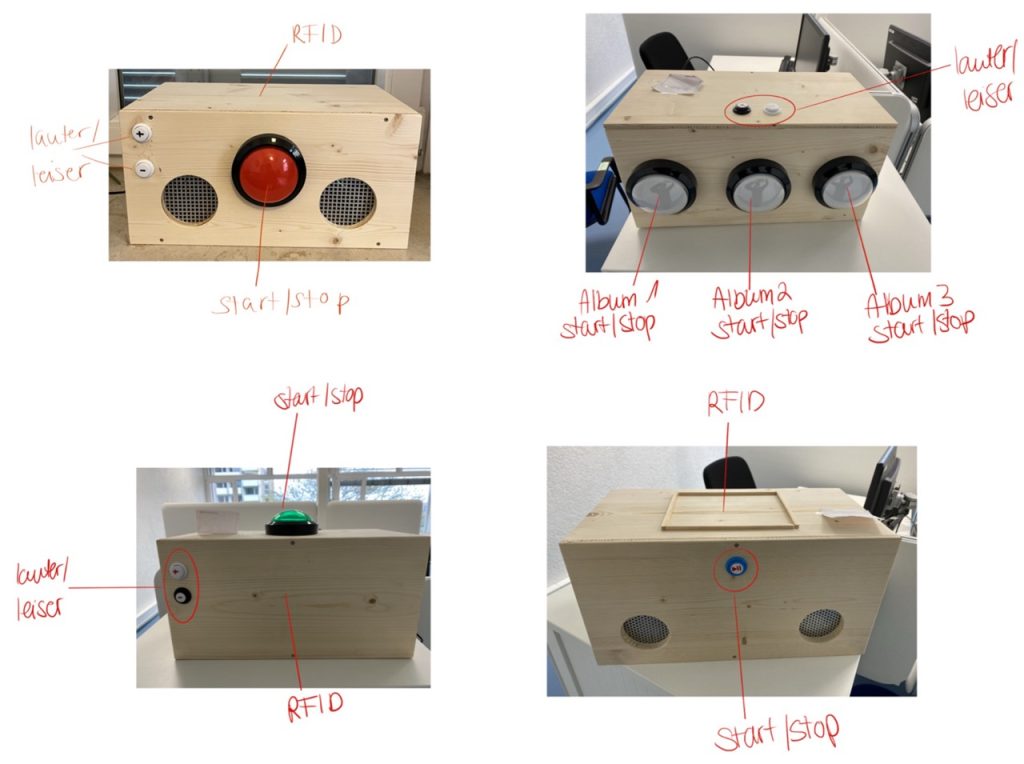
Schritt 2: Die Software auf den Raspberry Pi laden
Lade folgendes Programm (Raspberry Pi Imager) auf deinen PC oder Laptop und stecke die SD Karte dort in einen Kartenslot oder ein externes Kartenlesegerät. Jetzt lädst du das Betriebssystem (Image) der Musikbox auf den Raspberry Pi. Das Image findest du, indem du auf diesen Downloadlink klickst. Die Datei ist ziemlich groß, keine Sorge, wenn es etwas länger dauert. Nachdem du das Image heruntergeladen hast, öffne das zuvor geladene Programm (Raspberry Pi Imager). Wähle bei „Betriebssystem“ die Auswahlmöglichkeit „Use custom“, verwende dort das Image (Phoniebox-Master-22-12.img) und wähle als Speicherort die SD Karte, die mit deinem PC oder Laptop verbunden ist. Nun wähle „Weiter“ und schreibe das Image auf die SD Karte. Die SD-Karte kannst du danach in den Raspberry Pi am vorgesehenen Platz einstecken.

Schritt 3: Die Box zusammenbauen und Kabel löten
Nun ist es Zeit, alle Komponenten miteinander zu verbinden. Stecke die Buttons in die zuvor gebohrten Löcher in der Holzbox und baue das Gehäuse des Raspberry Pi zusammen. Eventuell muss noch die Oberseite offen gelassen werden, um die nächsten Schritte auszuführen. Führe dann das Netzkabel des Raspberry Pi nach außen durch das Loch auf der Rückseite. Platziere die Lautsprecher in der Box und befestige sie (z.B. mit doppelseitigem Klebeband), damit sie bei Bewegen der Box nicht umfallen. Dasselbe kannst du mit dem Gehäuse des Raspberry Pi machen. Das Kabel der Lautsprecher steckst du an der entsprechenden Stelle beim Raspberry Pi ein. Den RFID Reader befestigst du auf der Oberseite der Phoniebox innen, sodass du Objekte auf die Box legen/stellen kannst und diese dann Musik auslösen. Das dazugehörige USB Kabel kann ebenfalls in den Raspberry Pi gesteckt werden.

Jetzt müssen noch die Buttons, die du verwenden willst, mit dem Raspberry Pi verbunden werden. Hier ist etwas handwerkliche Geschick notwendig, da gelötet werden muss. Auf dem nächsten Bild (Schaltplan) siehst du, welcher Button an welche Stelle des Raspberry Pi gesteckt werden muss (z.B. der Button für „Lauter“ an GPIO 17). Es müssen nicht alle Buttons verwendet werden. Du kannst z.B. auch nur „Play/Stop“ verwenden.
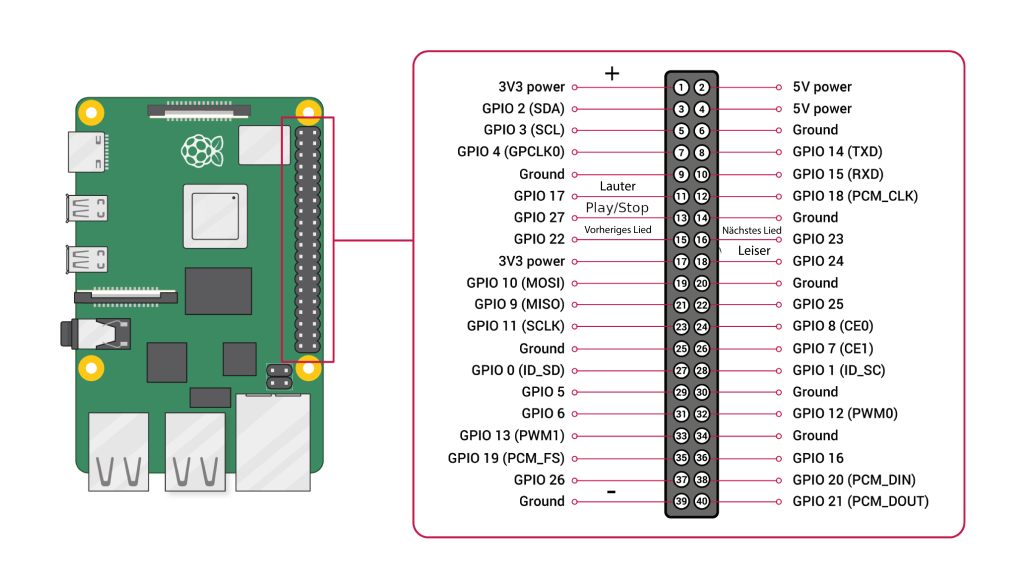
Löten der Verbindungen:

- Vorbereiten der Jumperkabel:
- Jumperkabel sind meist zu kurz, deshalb müssen sie möglicherweise verlängert werden, um die Verbindungen herzustellen. Es sollte kein Zug auf den Kabeln liegen.
- Verwende mehrere Jumperkabel, um die benötigte Länge zu erreichen.
- Entferne die Steckverbinder an einem Ende der Jumperkabel und isoliere die freigelegten Drähte.
- Verbinden der Buttons mit dem Raspberry Pi:
- Suche den entsprechenden GPIO-Pin auf dem Raspberry Pi für jeden Button gemäß dem Schaltplan. Hier müssen die weiblichen Steckverbindungen (siehe Bild, linke Seite) verwendet werden.
- Löte die verlängerten Jumperkabel mit den Kontakten auf der Rückseite der Buttons und den GPIO-Pins des Raspberry Pi gemäß dem Schaltplan. Achte darauf, dass die Verbindungen fest und sauber sind, um Kurzschlüsse zu vermeiden.
- Verbinden der Buttons mit „Ground“:
- Um sicherzustellen, dass die Buttons ordnungsgemäß funktionieren, müssen sie auch mit dem „Ground“ des Raspberry Pi verbunden werden.
- Da es nur einen „Ground“-Anschluss gibt, müssen die „Ground“-Anschlüsse aller Buttons miteinander verbunden werden.
- Verlängere gegebenenfalls ein zusätzliches Jumperkabel, um es mit den „Ground“-Anschlüssen der Buttons zu verbinden.
- Löte dieses Kabel an die „Ground“-Anschlüsse aller Buttons. Achte darauf, dass die Verbindungen sicher und isoliert sind.
- Isolierung der Verbindungen:
- Nachdem alle Verbindungen hergestellt wurden, isoliere die gelöteten Stellen mit Isolierband, um Kurzschlüsse zu vermeiden und Sicherheit zu gewährleisten.
- Achte darauf, dass die Isolierung fest sitzt und die Verbindungen vollständig bedeckt sind.
- Testen der Verbindungen:
- Überprüfe noch einmal alle Verbindungen, um sicherzustellen, dass keine Kurzschlüsse vorliegen und dass alle Verbindungen korrekt sind.
- Verwende bei Bedarf ein Multimeter, um die Verbindungen zu testen und sicherzustellen, dass alle Buttons ordnungsgemäß funktionieren.
- Abschluss:
- Sobald alle Verbindungen ordnungsgemäß gelötet und isoliert sind, kannst du das Raspberry Pi Gehäuse schließen und die Box fertigstellen.
- Teste die Funktionalität der Buttons, indem du sie drückst und sicherstellst, dass die entsprechenden Aktionen ausgeführt werden.
Das war’s! Du hast nun erfolgreich die Buttons mit dem Raspberry Pi verbunden und kannst deine Phoniebox verwenden, um Musik zu genießen. Jetzt muss nur noch die entsprechende Musik auf die Box geladen werden.
Schritt 4: Musik hochladen und weitere Einstellungen
Auf die Weboberfläche der Musikbox wird zugegriffen, in dem man sich z.B. mit einem Smartphone, Tablet oder PC mit dem entsprechenden WLAN (SSID: Phoniebox | Passwort: teilhabe21) verbindet und im Browser des Geräts die folgende Adresse eingibt:
http://192.168.1.1
Auf der Startseite kann die Musikbox dann angesteuert werden. Unter „Available Audio“ können für den entsprechenden Ordner Wiedergabeverhalten und CardID (ID des RFID-Tags) geändert werden. Hier lassen sich auch Dateien löschen. Am Ende der Seite findet man einen Button zum Registrieren neuer Karten (RFID-Tags), die entsprechende Seite erreicht man auch über die Navigation unter dem Menüpunkt „CardID“.
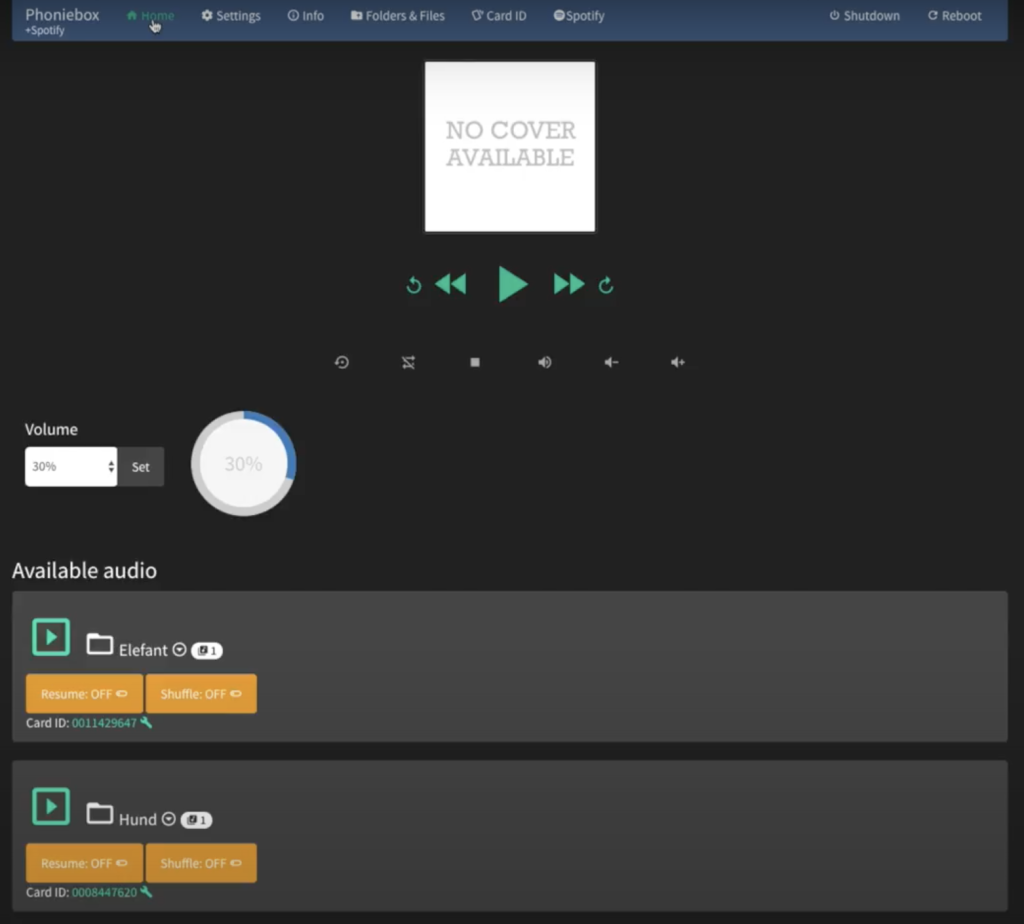
Einstellungen
Unter dem Menüpunkt „Settings“ können verschiedene Einstellungen vorgenommen werden.
Lautstärke einstellen:
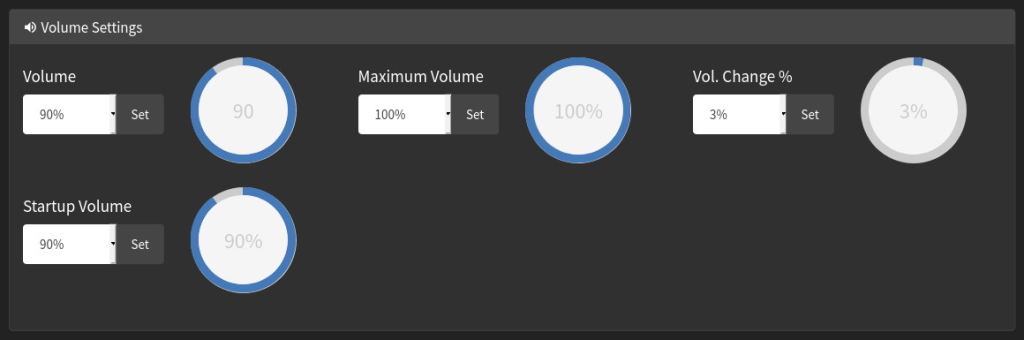
Volume: Die aktuelle Lautstärke. Dies kann auch direkt auf der Box geändert werden (wenn Buttons dafür vorhanden sind).
Maximum Volume: Hier wird die maximale Lautstärke festgelegt.
Vol. Change %: Hier wird festgelegt, in welchen Schritten die Lautstärke beim Drücken der Buttons auf der Box erhöht/verringert (Standardwert 3%) wird. Wenn ein Drehregler zum Ändern der Lautstärke verwendet wird, sollten die Schritte hier verringert werden.
Startup Volume: Dies ist die Lautstärke, die nach jedem Neustart der Phoniebox eingestellt wird. „Off“ bedeutet, dass die Lautstärke auf demselben Niveau bleibt, wie beim Herunterfahren.
Automatisches Ausschalten
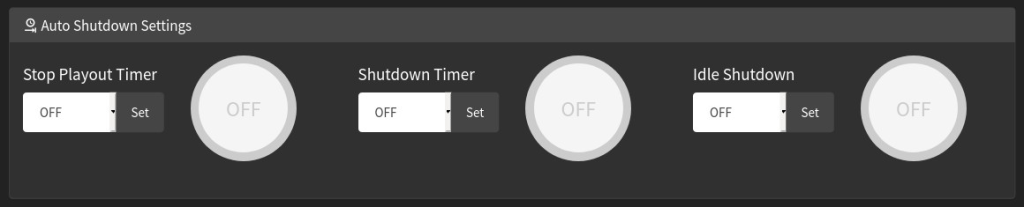
Stop Playout Timer: wie eine Snooze-Funktion, der Player wird nach x Minuten gestoppt, aber die Phoniebox bleibt eingeschaltet.
Shutdown Timer: wie eine Snooze-Funktion, die auch die Phoniebox ausschaltet.
Idle Shutdown: schaltet die Phoniebox ab, wenn sie x Minuten lang nicht benutzt wird.
WiFi Settings
Der Punkt „WiFi Settings“ sollte nicht geändert werden.
External Devices & Interfaces
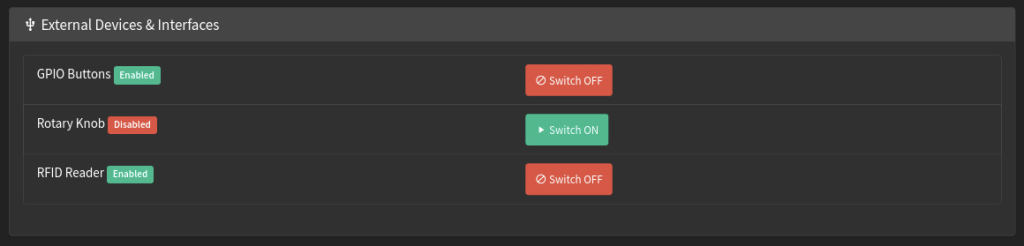
Hier lässt sich kontrollieren, ob die Eingabegeräte (Buttons, Drehregler etc) korrekt arbeiten. Darunter kann das Verhalten des RFID-Readers eingestellt werden, wenn dieser ein zweites Mal benutzt/ geswiped wird. Folgende Optionen sind möglich:
- die Wiedergabeliste von Anfang an neu starten (RESTART)
- Umschalten zwischen Pause und Wiedergabe (PAUSE) für die aktuelle Wiedergabeliste
- zum nächsten Titel in der Wiedergabeliste springen (SKIPNEXT)
- keine Auswirkung auf das Abspielen (NOAUDIOPLAY)
Neue Musik hochladen
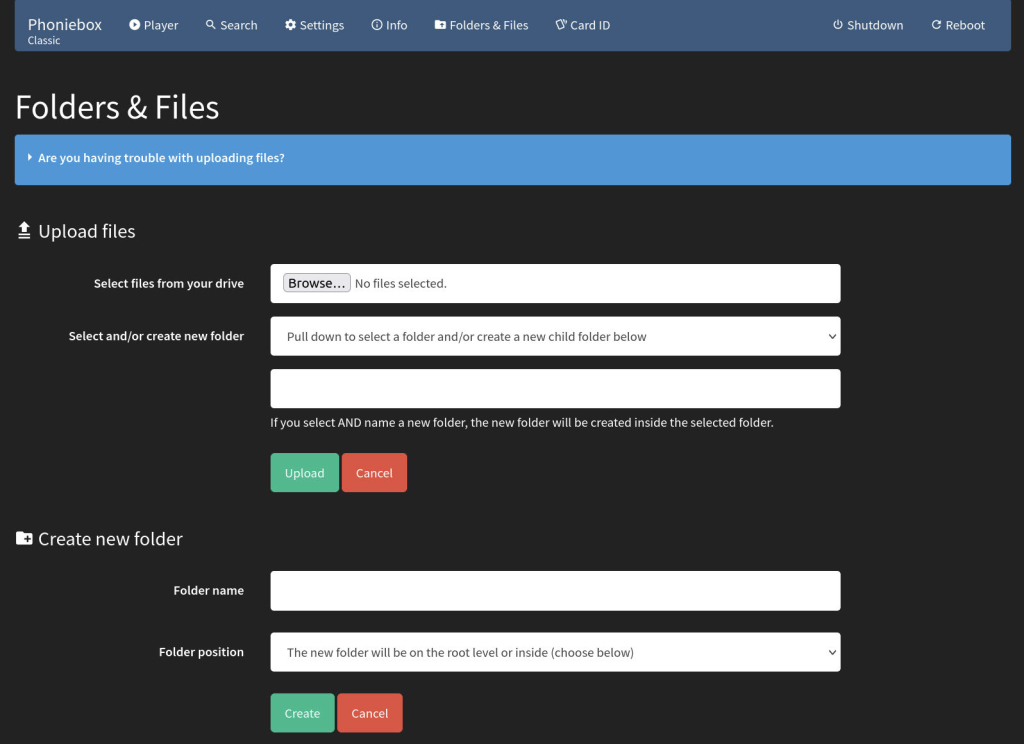
Um Musik oder Ähnliches auf die Phoniebox zu laden ist der Menüpunkt „Folders & Files“ wichtig. Die entsprechende (Musik-)Datei wird auf dem Computer ausgewählt und einem Ordner zugeordnet. Verschiedene Möglichkeiten sind hierbei:
- Dateien in einen bestehenden Ordner hochladen
- Einen neuen Ordner (oder Unterordner) erstellen
- Erstellen eines neuen Ordners und Hochladen von Dateien in diesen Ordner

Danach muss der Datei noch ein RFID-Tag zugeordnet werden, hierfür geht man auf den Reiter „Card-ID“ und zieht den (physischen) RFID-Tag über den RFID-Leser auf der Box, die aktuelle Nr. taucht unter „Card RFID ID“ auf. Wählt nun unter „Audio Folder“ eure hochgeladene Datei/Ordner aus und bestätigt (Submit).
Schritt 5: Bedienung der Box
Die Box kann Musik, Podcasts, Hörspiele, Webradio und sogar Spotify und Google Music abspielen. Einfach RFID-Gegenstände über die Box streichen/ auf die Box legen und es geht los. Über WLAN lässt sich die Phoniebox auch mit Handy, PC und Tablet steuern. Zunächst muss das Netzkabel der Box eingesteckt werden. Nach einer kurzen Zeit ist ein Ton zu hören, dies bedeutet, dass die Box an ist.
RFID – Gegenstände
Mit dem RFID-Reader, der sich auf der Oberseite der Box befindet, können beliebige Gegenstände (z.B. CD-Hüllen) dazu genutzt werden, bestimmte Alben oder Lieder abzuspielen. Dazu benötigt man sogenannte RFID-Tags, die Ihnen in Form von Stickern und Schlüsselanhängern zur Box mitgeliefert wurden. Diese müssen an den jeweiligen Gegenständen befestigt werden. Zwischen den beiden Arten der Tags gibt es keinen Unterschied in der Funktion, es kann ausprobiert werden, was besser funktioniert.


Viel Spaß mit deiner neuen Musikbox!